CAD是广泛应用于工程设计领域的一款软件,而CAD2016是其中一款比较流行的版本。在使用CAD2016时,您可能会发现默认界面与之前的版本不同,不太适应。本文将向您介绍如何设置CAD2016的经典模式,以方便您更好地使用该软件。
解决方法:
1.首先打开cad2016软件,如果没有菜单栏,可以按下图将菜单栏调出。

2.调出菜单栏后,在图示位置空白处右击,选择关闭,将界面中乱七八糟的模块全部去掉。

3.这时候可以看到CAD界面比较干净了,然后下一步我们将经典模块中常用的模块调出来就可以了。

4.依次点击菜单栏中的工具-菜单啦-autocad,接下来勾选常用的模块,例如图层、绘图、标注等。
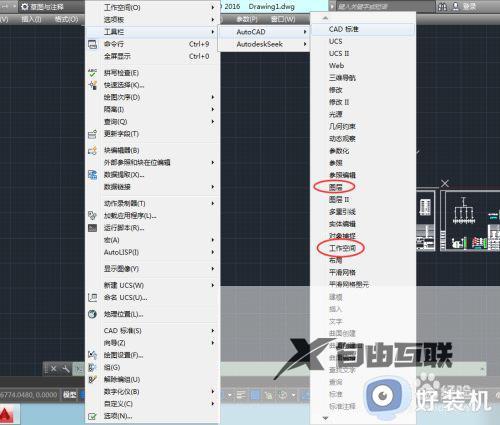
5.将所有模块勾选完成后,为了下次直接使用,可以将界面保存,这里另存为经典。
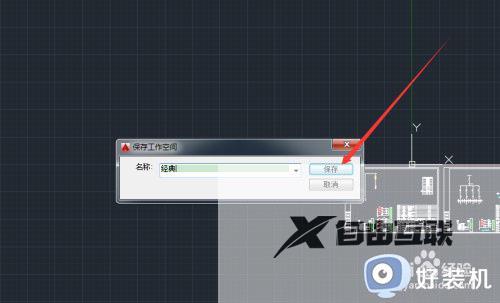
6.下次直接调用保存的模块即可,熟悉的操作界面又回来了。

以上就是小编给大家带来的cad2016设置成经典模式方法的全部内容,有遇到这种情况的用户可以按照小编的方法来进行解决,希望能够帮助到大家。
郑重声明:本文由网友发布,不代表盛行IT的观点,版权归原作者所有,仅为传播更多信息之目的,如有侵权请联系,我们将第一时间修改或删除,多谢。